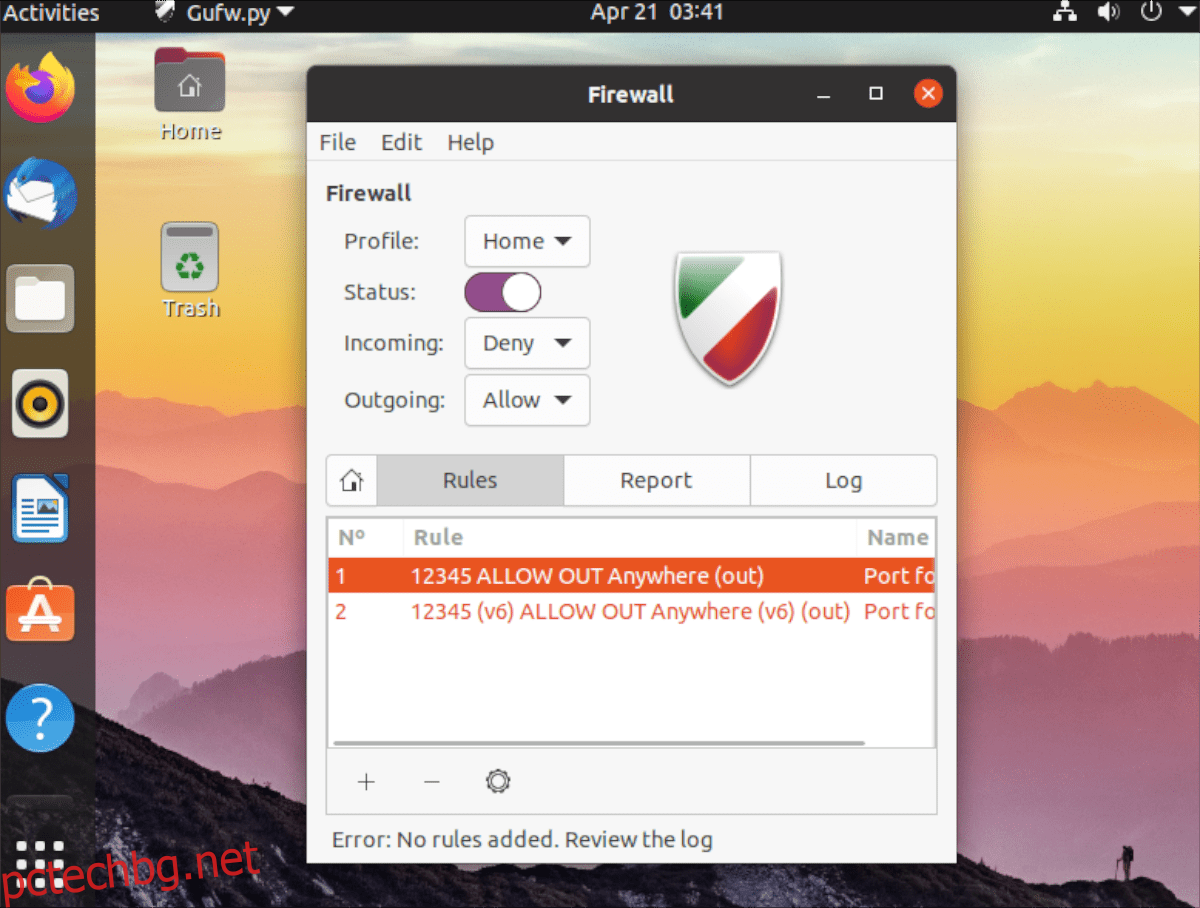Използвате ли защитната стена на Ubuntu и трябва да отворите портове към интернет във вашата система? Можем да помогнем! Следвайте това ръководство, докато разглеждаме начините, по които можете да пренесете напред в Ubuntu!
Забележка: въпреки че това ръководство се фокусира върху Ubuntu, то ще работи и на всяка Linux OS, базирана на Ubuntu, тъй като те също имат достъп до същата защитна стена.
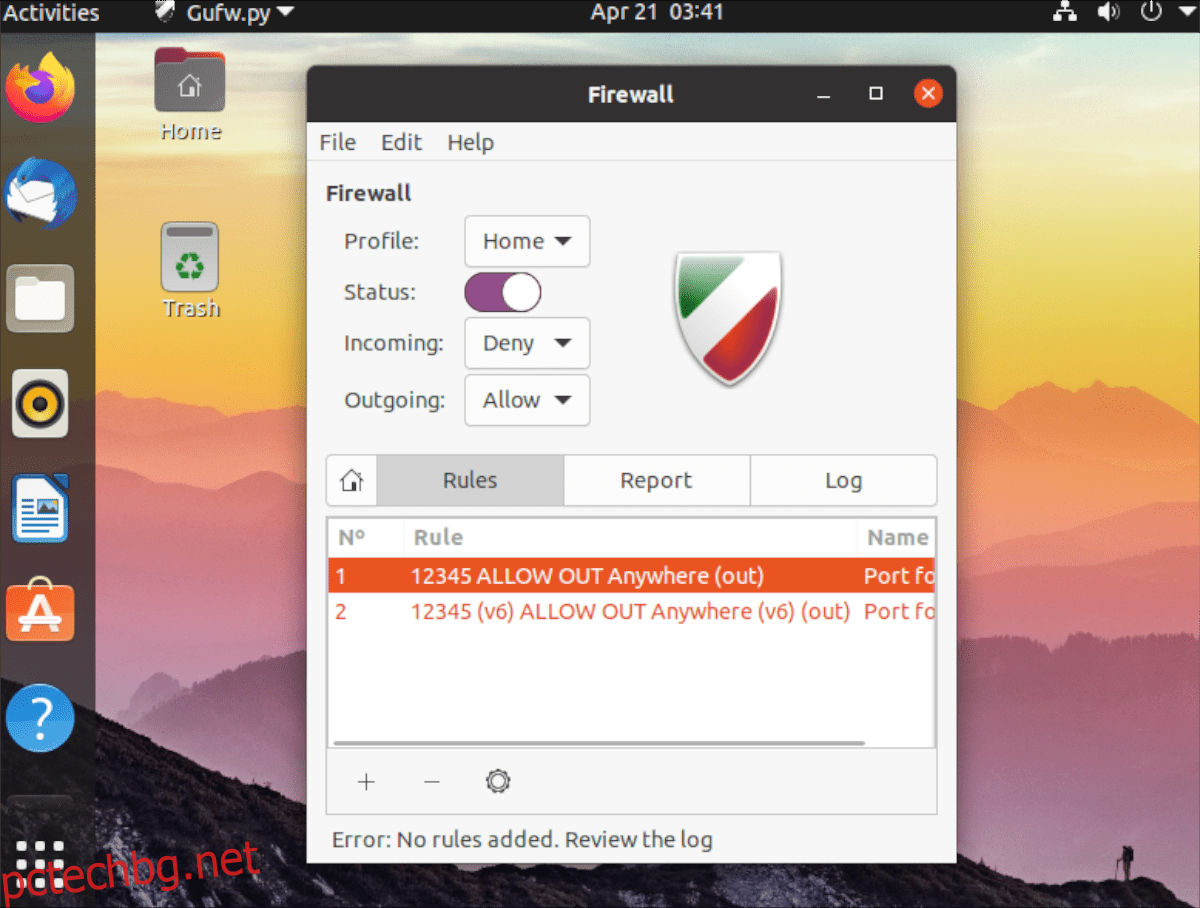
Трябва да блокирате портове? Опитайте това ръководство.
Съдържание
Пренасочване на порт в Ubuntu – GUI
Най-лесният начин за прехвърляне напред през защитната стена на Ubuntu е чрез GUI. GUI за защитната стена на Ubuntu действа като посредник между командния ред. По същество той дава приятен интерфейс на приложението от командния ред.
За да взаимодействате със защитната стена на Ubuntu с GUI, ще трябва да имате инсталирано приложението GUFW на вашата система, ако все още не сте го направили. За да инсталирате GUFW на вашия компютър с Ubuntu, започнете с отваряне на терминален прозорец.
Можете да отворите прозорец на терминала, като натиснете Ctrl + Alt + T на клавиатурата. Или, като алтернатива, можете да потърсите „Терминал“ в менюто на приложението Ubuntu. След като прозорецът на терминала е отворен и готов за използване, използвайте командата apt install, за да получите GUFW.
sudo apt install gufw
Ако не сте фен на използването на терминала за инсталиране на приложения, не се притеснявайте! Можете да го инсталирате с помощта на софтуера Ubuntu. За да започнете, отворете приложението „Ubuntu Software“. След като се отвори, намерете иконата за търсене и щракнете върху нея с мишката.
В полето за търсене въведете „GUFW“ и натиснете клавиша Enter. С натискане на Enter ще ви бъдат представени резултати от търсенето. Разгледайте резултатите за „Конфигурация на защитната стена“ и кликнете върху него.
След като щракнете върху конфигурация „Защитна стена“, ще отидете на страницата на софтуера на Ubuntu на приложението. Щракнете върху бутона „ИНСТАЛИРАНЕ“, за да изтеглите и инсталирате софтуера на вашия компютър.
Конфигуриране на пренасочване на портове в GUFW
Сега, когато приложението GUFW е инсталирано на вашия Ubuntu компютър, можете да го използвате за пренасочване на портове извън защитната стена. За да го направите, следвайте инструкциите стъпка по стъпка по-долу.
Стъпка 1: Отворете GUFW, като потърсите „Конфигурация на защитната стена“ в менюто на приложението Ubuntu. След като се отвори, потърсете плъзгача „Състояние“. Щракнете върху него, за да активирате защитата, ако все още не сте я включили.
Стъпка 2: Намерете бутона „Правила“ в GUFW и кликнете върху него, за да получите достъп до областта с правила. От тук изберете иконата „+“. Като щракнете върху тази икона, ще отворите прозореца „Добавяне на правило за защитна стена“.
Стъпка 3: В прозореца на новото правило намерете раздела „Просто“ и щракнете върху него. В раздела намерете „Посока“ и го променете на „Навън“. Като го зададете на изключено, вие позволявате на Ubuntu да „пренасочва“ към интернет.
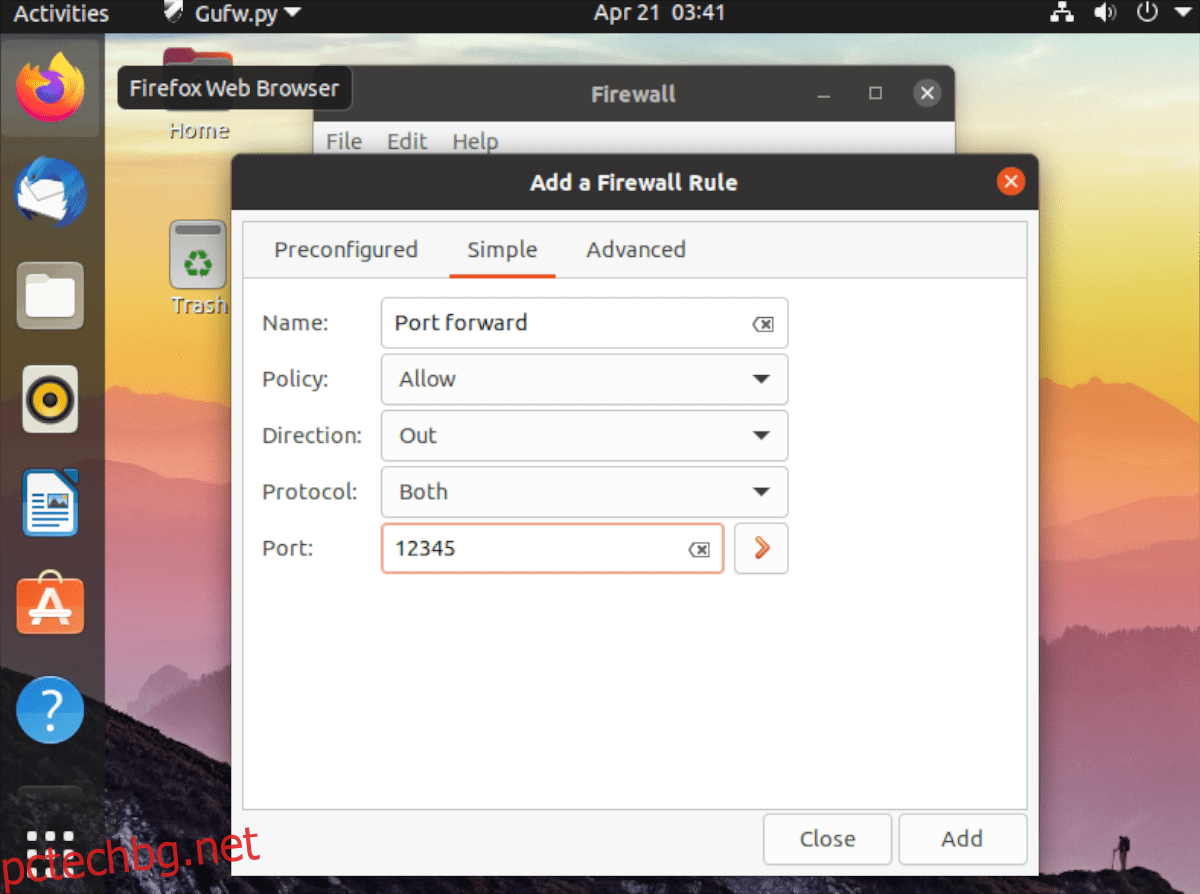
Стъпка 4: Намерете полето „Порт“ и щракнете върху него с мишката. Оттам намерете полето „Порт или услуга“ и въведете порта. Когато приключите с изписването на номера на порта, щракнете върху бутона „Добавяне“, за да добавите новото правило.
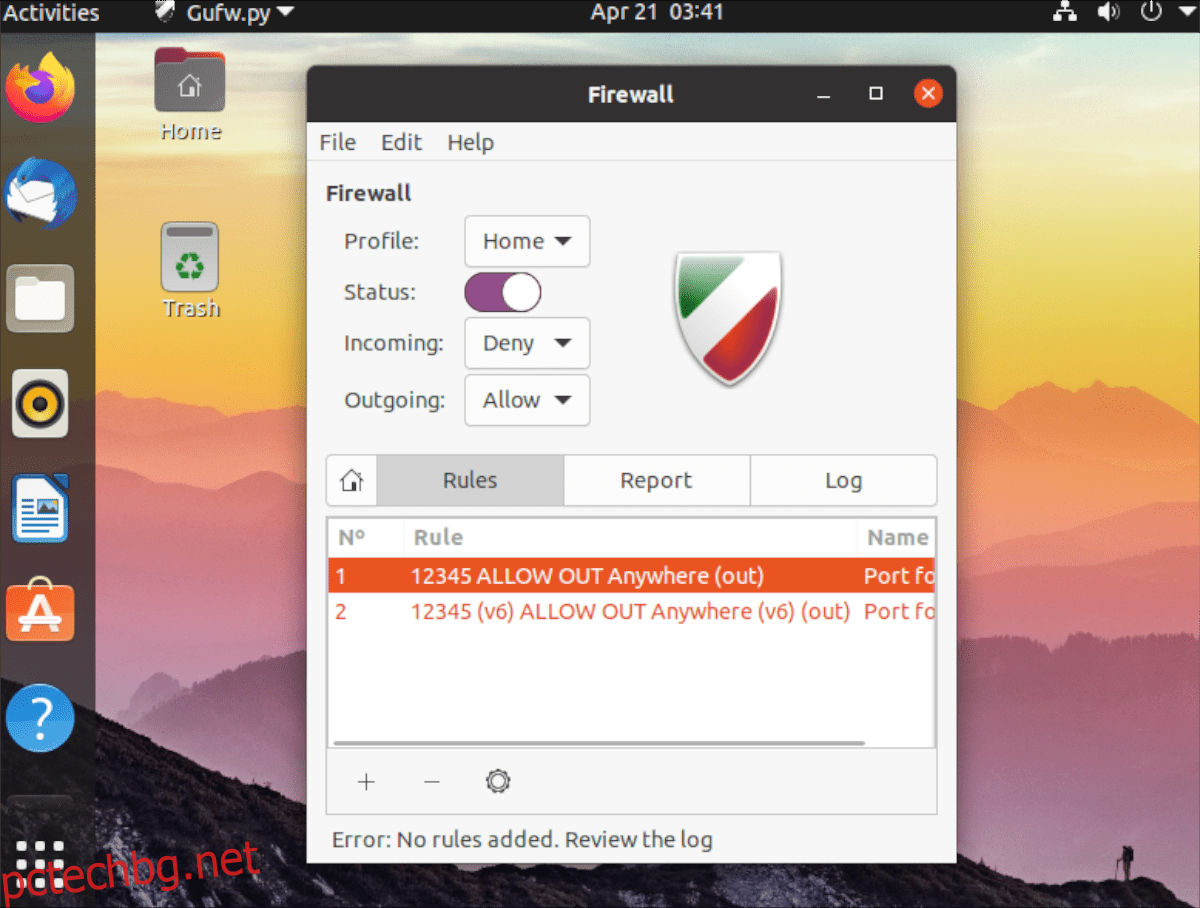
След като добавите номера на вашия порт, защитната стена трябва незабавно да го позволи. Ако обаче не е моментално, не се колебайте да рестартирате компютъра си, за да отстраните проблема.
Пренасочване на порт на Ubuntu – CLI
В допълнение към пренасочването на портове с GUI, също така е възможно да се пренасочва в защитната стена на Ubuntu с помощта на CLI (известен още като терминала). За да направите това, започнете, като потвърдите, че сте активирали защитната стена на UFW във вашата система.
За да потвърдите, че сте активирали защитната стена на UFW, отворете прозорец на терминала. Можете да отворите прозорец на терминал, като натиснете Ctrl + Alt + T на клавиатурата или като потърсите „терминал“ в менюто на приложението.
При отворен прозорец на терминала използвайте командата sudo ufw enable, за да активирате защитната стена, ако е изключена по някаква причина. Ако вашият UFW вече е активиран, не се притеснявайте. Можете да пропуснете тази стъпка.
След като потвърдите, че защитната стена на UFW работи, използвайте командата ufw allow за пренасочване на портове. Например, ако хоствате OpenSSH сървър на вашия компютър с Ubuntu, ще трябва да отворите порт 22 към интернет. За да направите това, можете да въведете командата по-долу.
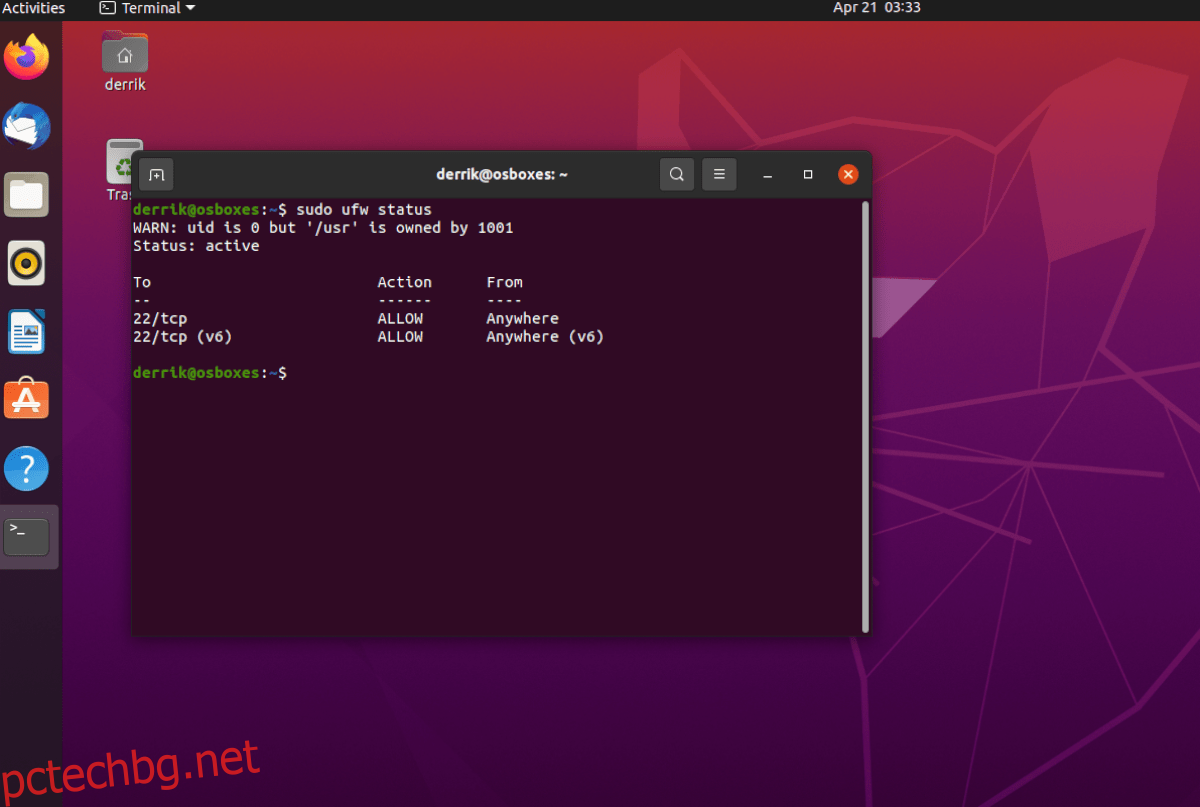
sudo ufw allow 22/tcp
Или, ако трябва да разрешите връзки на порт 32400 към интернет през UDP, вместо това можете да направите следната команда.
sudo ufw allow 32400/udp
След като добавите своите портове към защитната стена на Ubuntu, можете да проверите състоянието й, за да видите дали командите за разрешаване, които сте въвели, се изпълняват с помощта на командата ufw status.
sudo ufw status
Да предположим, че имате проблеми с пренасочването на портове да работи в Ubuntu и командите ufw allow не работят. В този случай можете да деактивирате защитната стена изцяло, като изложите всички портове на интернет с помощта на командата ufw disable.
sudo ufw disable